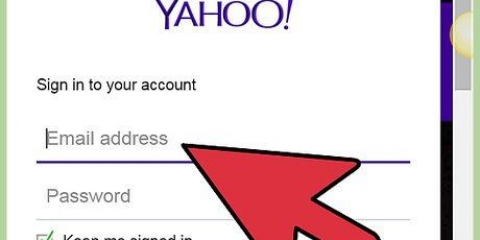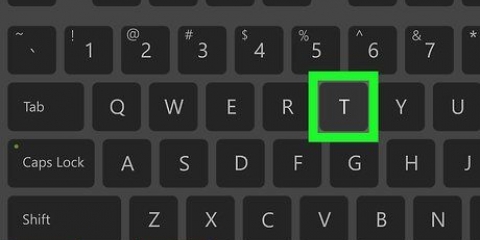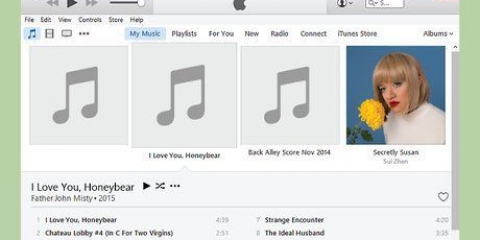Trykk på Ctrl-tasten (Windows) eller Cmd-tasten (Mac) og klikk på filer samtidig hvis du vil velge flere filer som ikke er ved siden av hverandre. For å velge en rekke filer, klikk på den første filen, trykk på Shift og hold nede Shift mens du klikker på den siste filen. Alle filer mellom første og siste fil vil nå også bli valgt. Du kan ikke kutte filer på steder som ikke kan redigeres, for eksempel filer på en CD eller DVD. 


3. Trykk på tastekombinasjonen for "Å stikke". Dette vil plassere alt du klipper på det aktive stedet. Du kan lime inn det kuttede materialet så mange ganger du vil. Tastekombinasjonen for lim er: 




Klikk på menyen i topplinjen "Å behandle". Du finner ikke denne menyen i alle programmer, det er også mulig at menyen har et annet navn. For eksempel i Google Chrome må du klikke på knappen med de tre linjene under hverandre, så kan du velge "Å behandle". I Microsoft Word 2007 og nyere finner du funksjonen i fanen Hjem. I de fleste programmer på Mac heter menyen "Endring". Plukke ut "å kutte". De valgte filene eller den valgte teksten vil bli kuttet, dvs. slettet fra den opprinnelige plasseringen. 


Klipp og lim
Innhold
Funksjonene "klipp ut" og "lim inn" er blant det grunnleggende ved arbeid med en datamaskin. Når du vet hvordan du gjør det, blir det mye enklere å redigere tekstdokumenter, administrere filer og dele bilder. I denne artikkelen vil vi vise deg forskjellige klippe- og limeteknikker.
Trinn
Del 1 av 4: Velge hva som skal kuttes

1. Velg tekst. Ingenting blir klippet oftere enn tekst, det er en viktig del av dokumentredigering. Du kan klikke og dra musen for å velge spesifikke tekststykker, eller du kan trykke Ctrl + A (Windows) eller Cmd + A (Mac) for å velge all tekst i et dokument eller på en side.
- Du kan bare klippe ut tekst fra dokumenter som du kan redigere. Du kan ikke klippe ut tekst fra en nettside eller PDF-dokument, fordi du ikke kan fjerne tekst fra originalen. Du kan kopiere denne teksten.

2. Velg filer. Hvis du vil klippe en fil på datamaskinen din, for eksempel for å flytte den, kan du ganske enkelt klikke på den for å velge den. Eller klikk og dra en valgboks rundt flere filer for å velge flere filer samtidig.
Del 2 av 4: Klipp ut og lim inn med hurtigtaster

1. Bruk tastekombinasjonen for kutt. Bruk følgende tastekombinasjon for å slette en fil fra ett sted for å plassere den et annet sted:
- Windows og Linux: Ctrl + X
- Mac OS X: Kommando + X
- Du kan ikke kutte filer på steder som ikke kan redigeres, for eksempel nettsteder og CDer.


2. Gå til stedet der du vil lime inn filen. Når du limer inn tekst, plasser markøren der du vil plassere teksten. Når du limer inn filer, åpner du mappen eller stedet der du vil plassere filen. Sørg for at vinduet du skal lime inn i er aktivt.
Windows og Linux: Ctrl + V

4. Mac OS X: Kommando + V
Del 3 av 4: Klipp ut og lim inn med høyre museknapp

1. Høyreklikk på den du valgte. En meny åpnes nå med flere alternativer. En Mac har en mus med bare én knapp, for fortsatt å bruke funksjonaliteten til høyre museknapp trykk på Ctrl mens du klikker. Hvis du har valgt flere filer, spiller det ingen rolle hvilken fil du klikker på. Hvis du har valgt mye tekst, spiller det ingen rolle hvor du klikker i den valgte teksten.

2. Plukke ut "å kutte" i menyen. Med dette "skjære" du får filen fra den opprinnelige plasseringen.

3. Høyreklikk på stedet der du vil lime inn. Når du limer inn tekst, plasser markøren der du vil plassere teksten. Når du limer inn filer, åpner du mappen eller stedet der du vil plassere filen. Sørg for at vinduet du skal lime inn i er aktivt.

4. Plukke ut "å stikke" i menyen. Limer inn det kuttede materialet på gjeldende plassering av markøren. Du kan lime den inn flere ganger på flere steder.
Del 4 av 4: Bruke menyalternativer i et program
1.
2. Du kan ikke kutte filer på steder som ikke kan redigeres, for eksempel nettsteder og CDer.

3. Gå til stedet der du vil lime inn filen. Når du limer inn tekst, plasser markøren der du vil plassere teksten. Når du limer inn filer, åpner du mappen eller stedet der du vil plassere filen. Sørg for at vinduet du skal lime inn i er aktivt.

4. Klikk på menyen igjen "Å behandle" eller "Endring" når du er i vinduet der du vil flytte teksten eller filen. Plukke ut "Å stikke". De kuttede filene eller teksten er nå plassert ved plasseringen av markøren eller nederst i det aktive vinduet.
Tips
Bruk gjenopprettingsknappen ("angre"). Du finner vanligvis dette øverst i menyen "Endre" eller øverst i menyen som vises når du høyreklikker. Tastekombinasjonen for å angre er på Windows Control + Z, på Mac er det Command + Z.
Advarsler
- Du kan ikke klippe ut flere ting før du limer inn. Hvis du klipper noe etter kutting, vil det første valget forsvinne fra utklippstavlen.
Artikler om emnet "Klipp og lim"
Оцените, пожалуйста статью
Populær